So kopieren Sie eine bisher verwendete Fernbedienungs-Konfiguration auf eine neue Fernbedienung
Bestehende Harmony-Kunden, die bereits ein Konto besitzen, können Aktionen und Geräte problemlos während der Einrichtung auf eine neue Fernbedienung kopieren.
Kopieren der Konfiguration
Durch Kopieren von Geräten und Aktionen aus einem bestehenden Konto oder einer anderen Fernbedienung im selben Konto können Sie sowohl Ihre neue Fernbedienung schneller einrichten als auch sicherstellen, dass alle zuvor hinzugefügten Geräte und Aktionen auf dieselbe Weise funktionieren wie auf früheren Fernbedienungen.
Ihre Geräte, Aktionen, programmierten IR-Befehle sowie Konfigurationen der Geräteverzögerung oder der Eingangseinstellungen von Geräten werden von Ihrer alten Fernbedienung auf die neue kopiert. Von Ihnen vorgenommene Anpassungen von Tastenzuweisungen werden auf die Harmony-Standardeinstellungen zurückgesetzt. Sie können diese jedoch nach Abschluss der Einrichtung erneut konfigurieren. Weitere Infos. Wenn Ihre neue Fernbedienung bevorzugte Kanäle unterstützt, werden Sie aufgefordert, diese erneut einzurichten.
Das Importieren ist ein einmaliger Vorgang, der nicht wiederholt werden kann. Bei Bedarf können Sie Ihre Fernbedienung von der Galerie entfernen und sie erneut hinzufügen, dann die Informationen einer früheren Fernbedienung hineinkopieren.
Mithilfe der App
Die Harmony-App führt Sie schrittweise durch den Vorgang, wobei die Option zum Kopieren der Einstellungen aus einer anderen Fernbedienung zur Verfügung steht. Die App stellt eine Verbindung zum bestehenden Konto her, aus dem Sie Geräte und Aktionen kopieren können, um die Duplikate auf die neue Fernbedienung zu übertragen.
Um eine Einrichtung mithilfe der Harmony-App aus einem anderen Konto zu kopieren, drücken Sie Einstellungen kopieren, wenn Sie nach dem Start der App dazu aufgefordert werden.
- Geben Sie die E-Mail-Adresse und das Kennwort ein und drücken Sie Anmelden.
- Eine scrollbare Liste mit allen zu diesem Konto gehörigen Fernbedienungen wird angezeigt, aus denen Sie Geräte und Aktionen kopieren können.
- Scrollen Sie nach links oder rechts, um die Fernbedienung zu suchen, aus der Sie kopieren möchten, und drücken Sie Kopieren.
- Nachdem Sie die Fernbedienung ausgewählt haben, synchronisiert die Harmony-App Ihre Fernbedienung und kopiert dabei die Geräte und Aktionen.
- Wählen Sie Geräte hinzufügen, falls neue Geräte vorhanden sind oder Geräte fehlen.
- Sie werden dazu aufgefordert, die Geräte durch Ein- und Ausschalten zu testen.
- Nachdem der Kopiervorgang abgeschlossen ist, können Sie neue Geräte hinzufügen oder alte entfernen.
- Nachdem Sie alle benötigten Geräte hinzugefügt haben, gelangen Sie zum Bildschirm „Aktionen“.
Mithilfe der Desktop-Software
Öffnen Sie die MyHarmony-Desktop-Software und melden Sie sich an.
- Wählen Sie Fernbedienung hinzufügen.
- Verbinden Sie die Harmony über das mitgelieferte USB-Kabel mit dem Computer.
- Wählen Sie die Option zum Fortsetzen des Vorgangs, wenn Sie dazu aufgefordert werden.
- Die Software fragt Sie, ob Sie bereits über eine Fernbedienung verfügen und die Einstellungen kopieren möchten.
- Wählen Sie Einstellungen kopieren.
- Sie können wählen, ob Sie aus demselben Konto, einem anderen MyHarmony-Konto oder der Harmony Remote Software kopieren möchten.
- Nachdem der Kopiervorgang abgeschlossen ist, können Sie neue Geräte hinzufügen oder alte entfernen.
- Klicken Sie auf Weiter, um die Einrichtung abzuschließen.
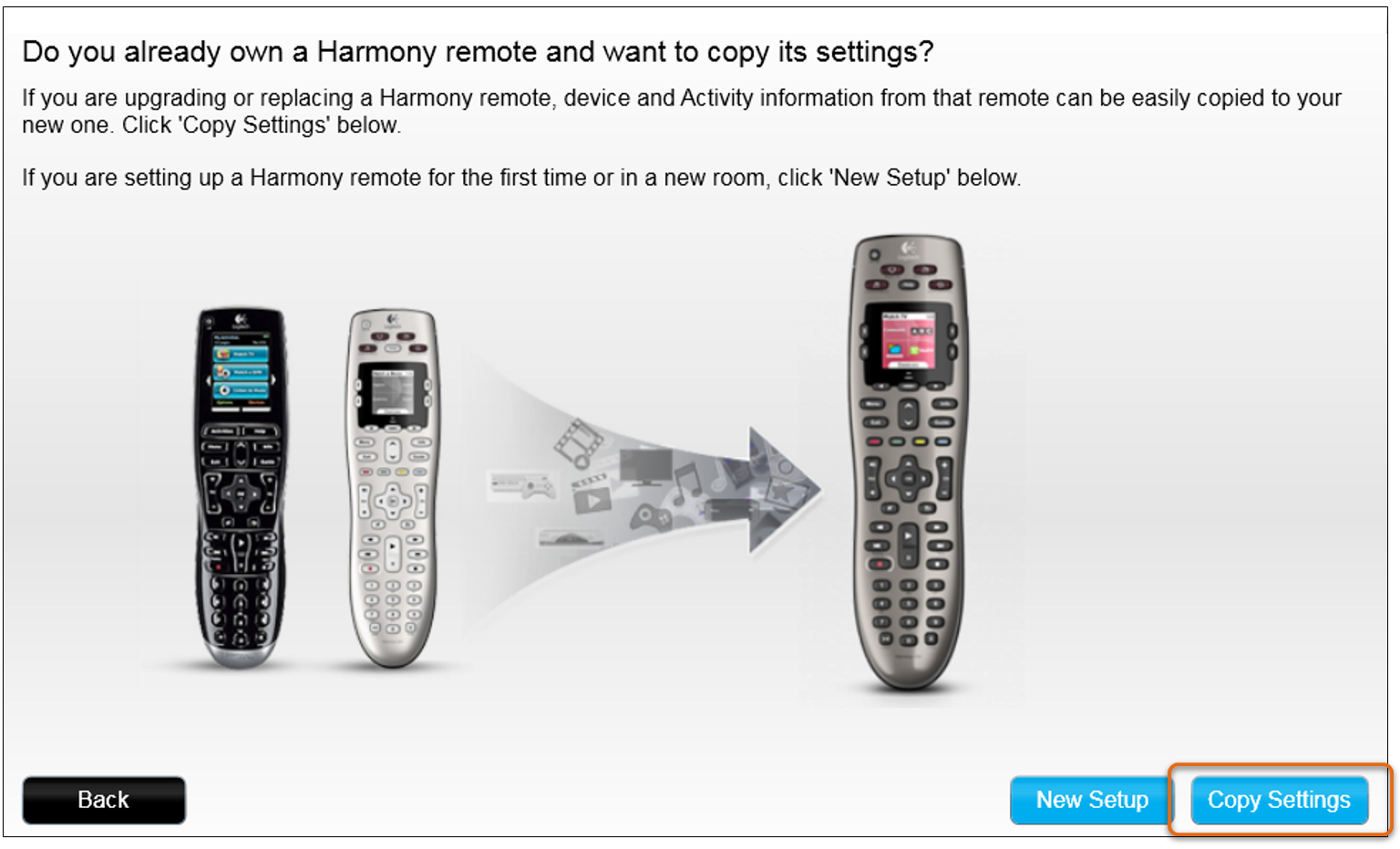
Mithilfe der App
- Melden Sie sich über die Harmony-Software bei Ihrem Konto an und wählen Sie Ihre Fernbedienung aus.
- Verbinden Sie die Fernbedienung mit Ihrem Computer und wählen Sie WEITER.
- Wählen Sie VORHANDENES KOPIEREN, geben Sie Ihre Kontoanmeldeinformationen ein und wählen Sie KOPIEREN.
- Folgen Sie den Anweisungen auf dem Bildschirm, bis der Vorgang abgeschlossen ist.
Auswählen der Fernbedienung
Sie müssen uns mitteilen, welche Art von Fernbedienung Sie besitzen, damit wir Ihnen die richtigen Anweisungen geben können. Bitte wählen Sie eine der folgenden Optionen aus, um zu beginnen.


Inkompatible Fernbedienung
Die Anweisungen auf dieser Seite sind für die ausgewählte Harmony-Fernbedienung nicht relevant.
← ZURÜCK

 Niederländisch
Niederländisch English
English Französisch
Französisch Deutsch
Deutsch Italienisch
Italienisch Spanisch
Spanisch